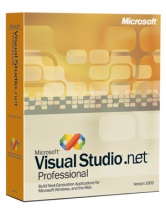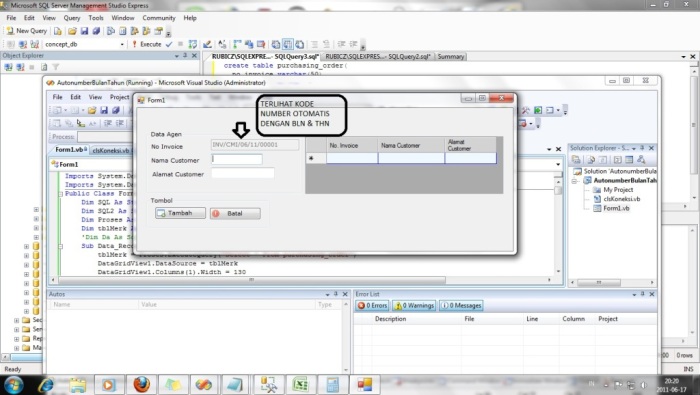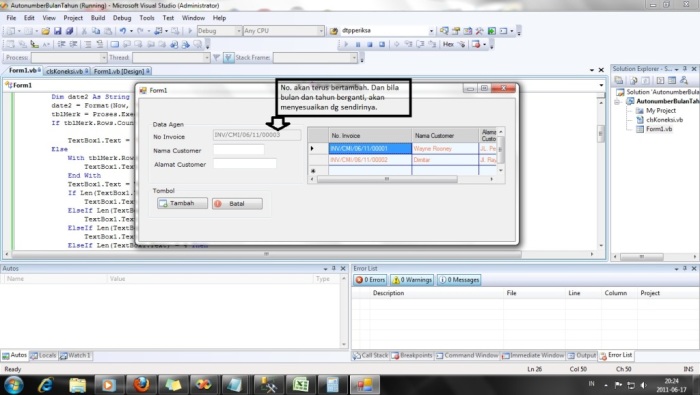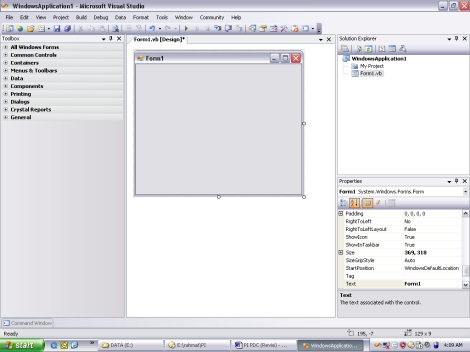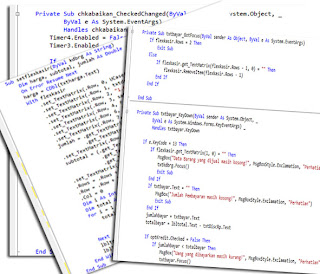Photoshop Untuk Usaha – Cara Menempelkan Baju hasil design ke model
Saya akan kasih contoh
adobe photoshop yang digunakan untuk usaha… banyak banget jenis usaha yang melibatkan photoshop.. menurut saya sih, semua usaha butuh photoshop hehehehe.. contohnya: pembuatan brosur, Iklan di jalan-jalan, pembuatan packaging suatu produk, photography (jelas ini mah) dan lain-lain…
Ada request tentang bagaimana cara menempelkan baju jualan nya ke seorang model dan nanti bisa digunakan sebagai alat marketing supaya produknya lebih menarik. Ini biasanya untuk jualan di facebook nih hehehe.. karena saya udah kasih tutorial cara buatnya.. jangan nge-Wall atau promosi di facebook saya lagi yah…

awass lho!
ya udah karena udah pada gak sabar, saya mulai deh.. ( udah jangan nyengir terus.. eeeh.. masih nyengir juga..kalo masih nyengir gak jadi nih buat tutorialnya…. ehh.. bandel yah.. udah.. mingkem ah.. ! :p)
Saya punya foto dapet dari google .. yang satu modelnya dan yang satu baju nya.. sekarang saya akan kasih tau cara nya supaya baju itu dipake sama si model.. sebenernya tutorial ini persis sama dengan yang tutorial
foto cinta laura ..
buka kedua foto yang mau digabung

GUnakan magic wand tool untuk menyeleksi background putih nya…
Karena warna background putih atau sama warna nya.. maka gunakan magic wand tool. karena sekali KLIK aja semua bisa terseleksi.
TIPS : untuk memfoto produk, diwajibkan background berwarna polos yang kontras dengan produknya..

sekarang klik Select > Inverse untuk menyeleksi bagian Dress nya..

Drag gambar dress yang sudah di diseleksi ke dalam gambar modelnya.

Atur Dress nya supaya pas di badan si model.. bisa diputer, di besarin, dikecilin, pokoknya musti pas di badan.

Setelah kira-kira pas dibadan, pasti nanti ada bagian model yang nongol dikit-dikit.. kita liquify aja … udah pernah kan saya kasih tutorial tentang liquify di tutorial
menguruskan badan…

Pindahkan cursor ke layer background lalu Klik Filter > Liquify ( Photoshop CS 3 )

Hasil setelah liquify :

Tapi tangannya gak muncul.. mustinya posisi jari tangan berada di depan dress nya.. marilah kita Edit..!
Zoom daerah tangan.. tapi sebelumnya matikan dulu layer Dress nya.

Gunakan Pen tool untuk menyeleksi jari-jari tangan nya..

Kalo sudah terseleksi, Klik kanan di jendela gambar > Make selection

Klik Edit > copy, Lalu klik edit > paste .. nanti terbentuk layer baru.. nah.. si layer baru pindahin ke atas layer Dress ..

Nyalakan lagi layer
Dress nya..

Kalo ternyata masih ada warna bawaan dari jari yang belum rapi, hapus pake eraser tool

Supaya lebih keliatan Real, beri bayangan di sekitar jari nya..
buat layer baru dibawah layer jari , lalu brush dengan warna hitam … atur-atur aja gimana cara nya supaya keliatan real..

Dan hasil akhirnya adalah :

Gampang kan yah.. ?